【玩法教程】摩托车视角
在宽阔的马路上,骑手骑着摩托车,加大油门向前疾驰,听着巨大的轰鸣声,让人激动不已,再加上路上不断闪回的陌生而美妙的风景,让人沉迷于这骑士感。
怎么用Insta360 ONE R 拍摄独特的摩托车视角,记录下激动的骑行之旅?且看Insta360 精心准备的摩托车玩法教程。
拍摄设备: ONE R 360° 全景 + 隐形自拍杆+ 保护边框
使用配件:摩托车配件套餐
(点击图片可直接购买)👆👆👆
用ONE R记录骑行一般可以使用以下摩托车视角进行拍摄,使用不同的拍摄视角可以获得不同的骑行画面。
油箱视角

安装方式:
(1)用3M贴纸贴在油箱上,并贴上曲面活动底座;
(2)将延长直杆一端安装在卡扣上,再将其另一端安装在1/4螺丝转接头上;
(3)装上相机,再将卡扣装进曲面活动底座。
油箱视角可以很清晰拍摄到骑手压低上半身的骑行过程和前面仪表盘转动的速度感。

头盔视角

头盔视角是最接近于第一视角的拍摄方式,很有逼真感,再次看素材时也能享受到当时骑行的快感。
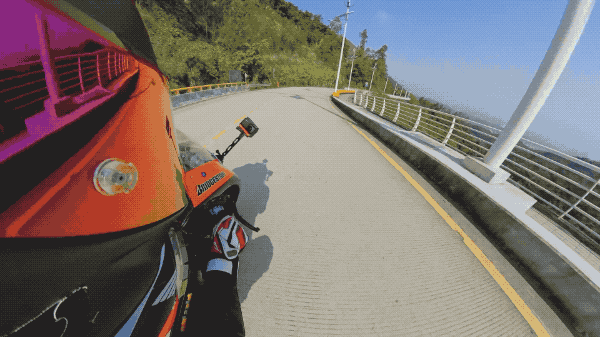
车前视角

这个视角可以完整记录下骑行过程中前方的画面。
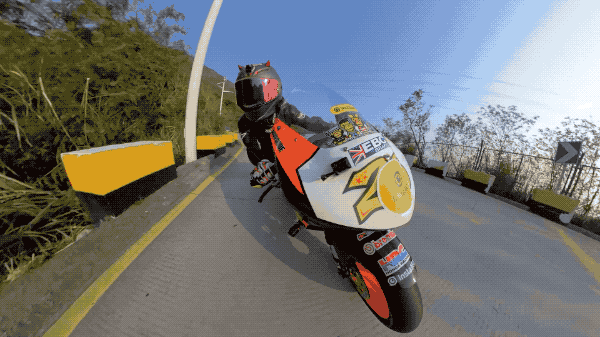
车把视角

这个视角更像摄影师在车身旁边跟拍,可以更加清晰拍摄到骑手在一路不断闪回的风景中的帅气骑姿。
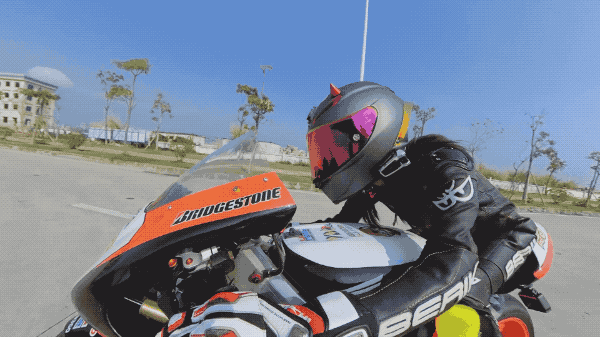
车尾视角

这个角度就像骑手后方坐有摄影师跟拍,后期可将画面中心由骑手旋转到他后方的风景,画面过渡流畅。

背后视角

使用Insta360的背杆配件,可以得到意想不到的跟拍视角。
将自拍杆安装在腰带上,并延伸到最长,再将腰带在腹部处系紧,可调整自拍杆的角度,使用背包也有同样的跟拍效果,将自拍杆插入背包,并用拉链固定好即可。

这样看起来像无人机在骑手上方跟拍,从“上帝视角”欣赏骑手在公路上飞驰的自由身姿。
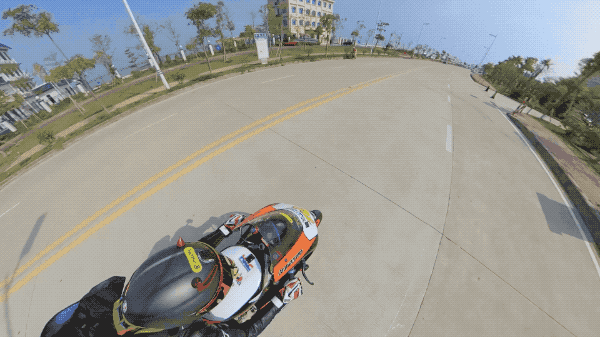
车轮视角

车轮视角更多能拍摄到骑手控制轮胎抓地力的精彩画面,捕捉到刺激的压弯瞬间 。
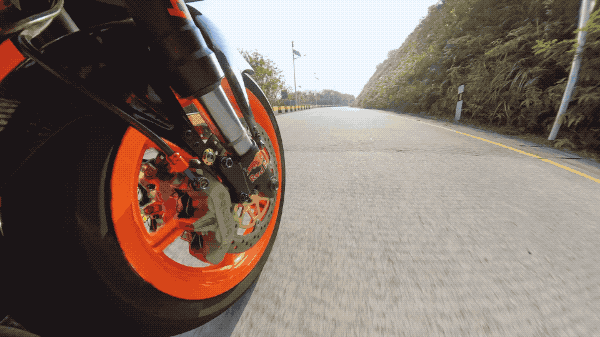
在编辑摩托车视角时,常用以下的编辑方式进行编辑。
1.调整画面比例
可根据需要调整画面比例,可调整至“9:16“、”1:1“、”16:9“或其它比例。
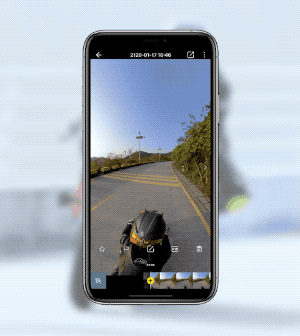
2.修剪
点击【编辑】,点击【修剪】,拖动视频轨道裁剪出精彩片段。
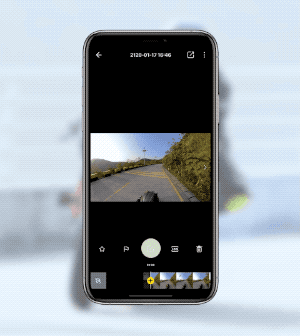
3.选择视场角
拖动屏幕调整画面,点击黄色加号按钮,可切换视场角,例如点击小行星,或超广角,或广角,或线形,或窄视角,选择合适的视场角。
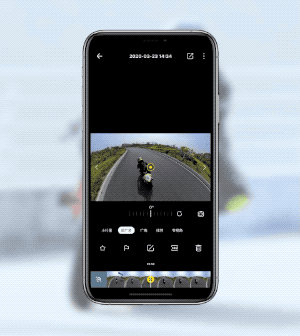
4.打点编辑
拖动屏幕调整画面,添加关键帧,再次拖动屏幕调整画面,添加关键帧,这样视角可以从骑手前方转向后方。
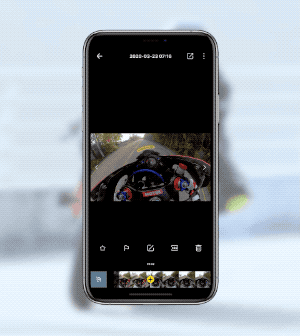
5.自由取景
使用自由取景方式进行编辑,点击黄色“+”按钮,点击【自由取景】,长按红色圆形按钮,转动手机调整画面角度
按住向左调小FOV,向右调大FOV,这样可以多视角记录骑行。
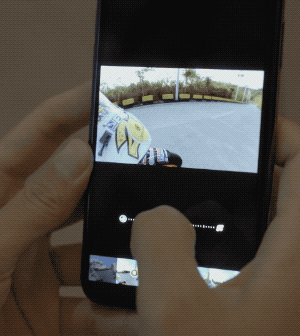
6.智能追踪
把骑手作为目标,长按屏幕追踪,让骑手始终在画面中心。
7.移动延时
除常规编辑外,还可以尝试移动延时的效果,点击【编辑】,点击【速度】,选择合适的速度,拖动视频轨道。
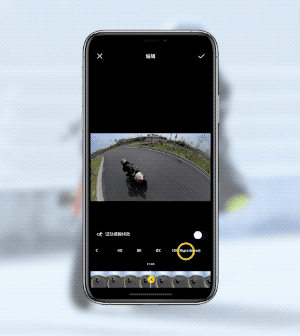
8. 记录实时骑行数据
在拍摄前需要将手机和相机无线连接,在录像界面打开仪表盘功能,开始拍摄。
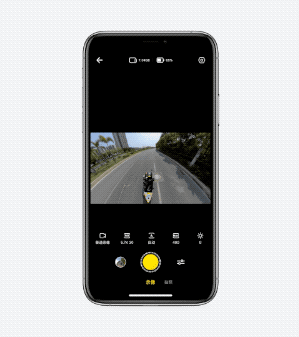
也可以使用GPS智能遥控器蓝牙连接 Apple Watch,远程操控ONE R,实时记录GPS数据。
(点击图片可直接购买GPS智能遥控器)👆👆👆
后期编辑时点击右上角进入仪表盘功能设置,选择仪表盘参数,添加实时骑行数据。
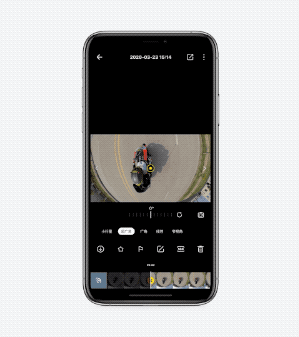
编辑完成后,导出视频,添加标签#摩托车视角 分享到社区

1.App 社区:点击进入“发现” - 点击右下角发布按钮 - 选择想要分享的作品 - 添加话题 #摩托车视角 - 点击分享
2.社区论坛:点击“发帖”按钮 - 选择“作品”版块 - 标题添加话题 #摩托车视角 - 编辑帖子内容 - 发布帖子
优秀内容有机会登上 App社区和社区论坛精选,获得积分奖励,并让更多人看到你的作品!


